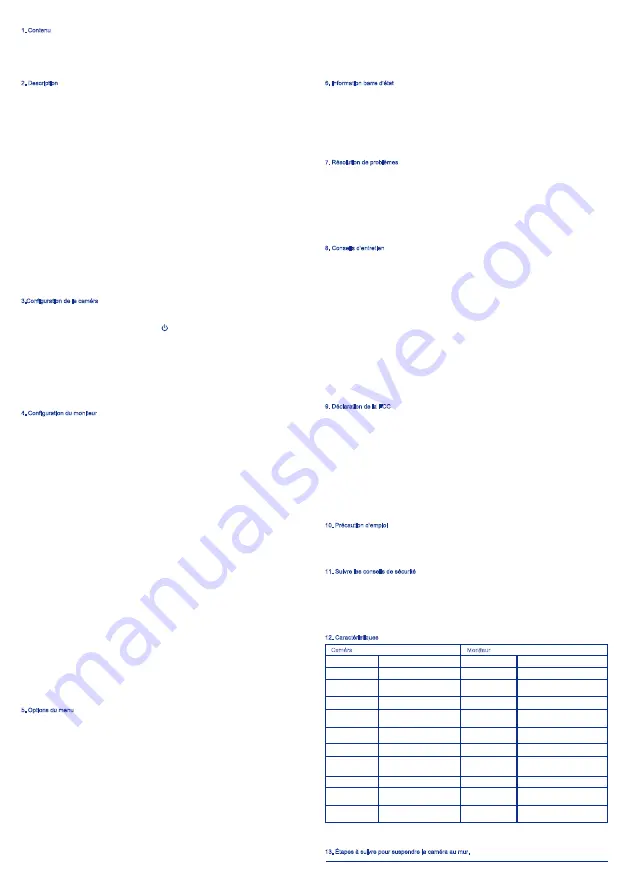
(FR)
1. Contenu
1.1. Caméra
1.2. Moniteur
1.3. 2 Adaptateurs de courant
1.4. Batterie pour le moniteur (3,7V 1100mAH Li-ion)
1.5. 2 clips pour câble
1.6. 1 vis et 1 crochet pour mur
2. Description
2.1. Caméra
1. Capteur de luminosité
2. Microphone
3. Objectif
4. LED infrarouges
5. Haut-parleur
6. Adaptateur de courant
7. Bouton de mise en marche/synchronisation
8. Antenne
9. Capteur de température
10. Voyant d'alimentation LED
2.2. Moniteur
1. Écran LCD
2. Bouton Gauche
3. Bouton Haut
4. Bouton Zoom/OK
5. Bouton Droite
6. Bouton Bas
7. Haut-parleur
8. Microphone
9. Voyant LED d'alimentation
10. Voyant VOX LED
11. Voyants volume LED
12. Bouton de mise en marche/VOX
13. Bouton musique
14. Bouton de réglage du volume
15. Bouton de réponse
16. Bouton Menu
17. Compartiment de la batterie
18. Dispositif de transport
19. Adaptateur de courant
3.Configuration de la caméra
3.1. Prise d'alimentation: courant alternatif (CA).
1. Branchez une extrémité de l'adaptateur à une prise de courant et l'autre extrémité à la caméra (à
l'arrière). REMARQUE : utilisez l'adaptateur OUTPUT : 6V DC avec la caméra.
2. Allumez la caméra en appuyant sur le bouton durant 3 secondes (indicateur LED vert).
Remarque: appuyez sur le bouton de mise en marche durant 3 secondes pour éteindre la caméra.
3.2. Mise au point
Placez la caméra dans un endroit approprié et dirigez l'objectif vers la zone que vous voulez
surveiller.
3.3. Vision nocturne
La caméra dispose de 8 LED de haute intensité qui permettent d'obtenir des images claires dans
l'obscurité. Quand le capteur de luminosité détecte un niveau de luminosité faible, les LED s'activent
automatiquement.
3.4. Appareil de mesure de la température ambiante
La sonde de température mesure la température de la pièce à l'endroit où se trouve la caméra et
l'affiche sur l'écran du moniteur.
4. Configuration du moniteur
4.1. Prise d'alimentation: le moniteur dispose d'une batterie 3,7V 1100mAH (Li-ion) mais peut également
fonctionner sur courant alternatif (CA).
a. Chargement de la batterie:
1. Ouvrez le compartiment de la batterie situé sur la partie arrière du moniteur.
2. Introduisez la batterie en plaçant la partie métallique vers le compartiment et refermez le
compartiment.
3. Allumez le moniteur en appuyant sur le bouton de mise en marche/VOX durant 3 secondes.
Remarque 1: lorsque la batterie est chargée, la LED «Power» s'allume (lumière verte). Lorsque la
batterie est faible, la LED rouge clignote.
Remarque 2: pour éteindre, appuyez sur le bouton de mise en marche/VOX durant 3 secondes.
b. Utilisation sur courant alternatif (CA):
1. Branchez une extrémité de l'adaptateur à une prise de courant et l'autre extrémité au moniteur.
Remarque : utilisez l'adaptateur OUTPUT : 6V DC avec la caméra.
2. Pour allumer, appuyez sur le bouton de mise en marche/VOX durant 3 secondes.
Remarque 1: lorsque le moniteur est branché, la LED « Power » s'allume (lumière verte).
Remarque 2: l'écran LCD affichera le message « Hors plage » si le signal transmis n'est pas pris en
charge par les spécifications du moniteur (débrancher).
Remarque 3: pour éteindre, appuyez sur le bouton de mise en marche/VOX durant 3 secondes.
4.2. Fonction télécommande du moniteur
Le moniteur peut contrôler le mouvement de la caméra. La caméra peut être dirigée vers le haut, le
bas, la droite et la gauche. Appuyez sur les boutons Haut, Bas, Gauche ou Droite pour diriger la
caméra dans chacune de ces directions. Remarque : la fonction audio s'arrête lorsque la caméra est
en mouvement.
4.3. Fonction Zoom
Appuyez une fois sur le bouton Zoom/OK du moniteur pour agrandir l'image 2X, et appuyez une
nouvelle fois pour revenir à l'image normale.
4.4. Fonction VOX (transmission activée par la voix)
1. Appuyez sur le bouton de mise en marche/VOX du moniteur durant moins d'une seconde pour
activer la fonction VOX. L'écran s'éteindra, mais la LED VOX restera allumée (lumière verte), vous
indiquant ainsi que la fonction VOX est activée.
2. Lorsque le son détecté par la caméra atteint un certain niveau, l'écran s'allume automatiquement. Il
s'éteindra à nouveau 30 secondes plus tard. Si le son détecté par la caméra se maintient au même
niveau durant ces 30 secondes, l'écran s'éteindra 30 secondes plus tard.
4.5. Réglage du volume
1. Appuyez sur le bouton de réglage du volume pour configurer le volume.
2. Appuyez sur Haut ou Bas pour régler le niveau de volume et sur le bouton OK pour confirmer.
4.6. Fonction réponse
Appuyez sur le bouton de réponse pour parler par le biais de la caméra. L'icône correspondant
apparaîtra à l'écran.
4.7. Fonction musique
La caméra dispose d'une fonction permettant de reproduire trois morceaux de musique.
1. Pour lire la musique, appuyez sur le bouton musique.
2. Appuyez à nouveau sur ce bouton pour lire le morceau de musique suivant.
5. Options du menu
1. Pour afficher le menu principal à l'écran, appuyez sur le bouton menu du moniteur.
2. Utilisez les boutons Droite et Gauche pour naviguer dans le menu.
3. Appuyez sur le bouton Zoom/OK pour confirmer les réglages.
4. Le menu principal dispose de 6 sous-menus.
5.1. Choix entre plusieurs caméras
Sous-menu permettant de choisir entre plusieurs caméras, à condition que ces caméras aient été
synchronisées.
5.2. Configuration du retardateur
Sous-menu permettant de configurer le retardateur.
5.3. Configuration de la température
1. Sous-menu permettant de choisir entre degrés Celsius et degrés Fahrenheit.
2. Il est possible de régler le niveau d'alerte de température. Si vous sélectionnez « Alarme On » pour
activer l'alarme et si la température excède le niveau fixé, le moniteur émettra un son
d'avertissement.
5.4. Configuration de la caméra
La caméra et le moniteur sont déjà synchronisés. La fonction « Configuration de caméra » permet
d'attribuer à d'autres dispositifs un canal différent de celui qui a été attribué au moniteur. Cette
fonction est nécessaire si vous souhaitez associer d'autres caméras au dispositif.
1. Pour ajouter une caméra, choisissez d'abord le nombre de caméras que vous allez ajouter.
Ensuite, sélectionnez l'icône Ajouter caméra et appuyez sur le bouton pour confirmer votre choix.
Le message suivant s'affichera à l'écran : « Appuyez sur le bouton de synchronisation du dispositif
du bébé ». Ensuite, appuyez sur le bouton de mise en marche de la caméra (situé sur le côté).
2. Si vous souhaitez supprimer l'une des caméras synchronisées, sélectionnez le numéro de celle que
vous souhaitez supprimer. Ensuite, appuyez sur l'icône Éliminer caméra pour confirmer.
5.5. Réglage de la luminosité
Ce sous-menu permet de régler la luminosité de l'écran.
5.6. Sensibilité de la VOX
Choisissez le niveau d'intensité de la VOX (transmission par la voix).
Si vous choisissez un niveau haut, l'écran s'allumera lorsque le capteur détectera des sons de plus
basse intensité.
6. Information barre d'état
La barre d'état s'affiche sur la partie supérieure de l'écran.
1. Indicateur de puissance du signal
2. Indicateur du numéro de la caméra
3. Indicateur on/off de l'alarme de température
4. Indicateur de température de la pièce où se trouve le bébé
5. Indicateur de zoom
6. Indicateur de musique
7. Retardateur
8. Indicateur de fonction réponse
9. Indicateur d'état/changement de la batterie
7. Résolution de problèmes
- Il n'y a aucun signal.
- Assurez-vous que la caméra et le moniteur sont allumés.
- Assurez-vous que les prises de courant sont correctement branchées.
- Le signal est faible ou il y a des interférences.
- Si un four à micro-ondes en fonctionnement est situé entre la caméra et le moniteur, placez-le à un autre
endroit ou éteignez-le.
- Assurez-vous que la caméra et le moniteur ne sont pas trop éloignés l'un de l'autre (jusqu'à 150 m sans
obstacle).
- Si la LED correspondant au courant est allumée mais que le dispositif détecte uniquement l'entrée de la
voix, il est possible que le mode transmission par voix du moniteur soit activé. Appuyez sur le bouton
VOX pour allumer l'écran.
8. Conseils d'entretien
- Maintenez tous les éléments et les accessoires du dispositif hors de portée des enfants.
- Les marques de doigts ou de saleté sur l'objectif altèrent la qualité de l'image. Évitez de toucher l'objectif
avec les doigts.
- Si l'objectif est sale, utilisez un souffleur pour éliminer la poussière ou un chiffon doux et sec pour le
nettoyer.
- Maintenez la caméra au sec et protégez-la de l'humidité et de l'eau.
- Ne pas utiliser le dispositif ou le ranger dans un endroit sale ou poussiéreux.
- Ne pas le ranger dans un endroit sujet à de hautes températures, au risque de diminuer sa durée de vie.
- Ne pas le ranger dans des endroits très froids. Si le système atteint une température au-dessus de sa
température normale, cela pourrait entraîner de l'humidité à l'intérieur du boîtier, endommageant ainsi les
circuits électroniques.
- Ne pas essayer d'ouvrir le boîtier. Une manipulation du dispositif par une personne non experte pourrait
endommager le système.
- Évitez les chutes et les chocs.
- Utilisez le dispositif uniquement avec la source d'alimentation ou l'un des accessoires fournis.
- Ne branchez pas d'autres prises de courant ou de rallonge au dispositif, au risque de l'endommager ou
de provoquer des courts-circuits.
- Tenez compte du fait que lorsque vous utilisez ce système, vous utilisez des ondes radiophoniques
publiques. Par conséquent, l'image et le son peuvent altérer d'autres appareils fonctionnant à 2,4 GHz.
Les conversations téléphoniques peuvent également être affectées, notamment dans des pièces situées
à proximité de la caméra. Pour maintenir la confidentialité de votre lieu de vie, éteignez toujours la
caméra lorsque vous ne l'utilisez pas.
9. Déclaration de la FCC
Les tests que cet équipement a subis ont déterminé qu'il est conforme aux limites exigées pour un
dispositif numérique de classe B, conformément à la section 15 des normes FCC. Ces limites ont été
établies de manière à protéger les installations normales contre des interférences nuisibles. Cet appareil
génère, utilise et peut émettre une énergie de radiofréquence ; s'il n'est pas monté et utilisé conformément
au mode d'emploi et il peut entraîner des interférences perturbant les communications radio.
Cependant, il n'existe aucune garantie que ces interférences ne se produisent pas au sein d'une
installation en particulier. Si cet appareil provoque des interférences au niveau de la radio ou de la
télévision, interférences pouvant être détectées en allumant et en éteignant l'appareil, vous pouvez les
éviter en adoptant l'une des mesures suivantes:
- Réorientez ou repositionnez l'antenne de réception.
- Augmentez la distance séparant l'appareil du récepteur.
- Branchez l'appareil sur une prise dépendant d'un autre circuit que celui dont dépend le récepteur.
- Consultez le distributeur ou demandez l'aide d'un technicien expert en radio/TV.
Cet appareil est conforme à la partie 15 des normes FCC. Son fonctionnement est soumis aux deux
exigences suivantes : (1) il ne peut causer aucune interférence nuisible et (2) doit accepter tout type
d'interférence, y compris des interférences susceptibles de provoquer un dysfonctionnement.
10. Précaution d'emploi
Afin de respecter les exigences d'exposition RF des normes FCC, ce produit doit maintenir une distance
de 20 cm minimum entre son antenne et les personnes.
Ce dispositif ne doit être mis en place ou fonctionner avec aucune autre antenne ou transmetteur.
Toute modification réalisée sur cet équipement sans l'accord exprès de la partie responsable du respect
des normes de conformité peut annuler le droit de l'utilisateur à utiliser l'équipement.
11. Suivre les conseils de sécurité
Afin d'éviter tout accident mortel ou préjudice lié aux câbles du moniteur, suivre les conseils suivants :
- Assurez-vous que les câbles du dispositif et de l'adaptateur électrique sont hors de portée des enfants
(minimum 1 mètre).
Remarque: respectez ce conseil y compris lorsque l'enfant ne marche pas encore ou marche à quatre
pattes.
- Utilisez un moniteur sans fil pour éviter les risques d'étranglement.
- N'utilisez en aucun cas de rallonge électrique. Utilisez uniquement les adaptateurs fournis avec le
dispositif.
12. Caractéristiques
Ce dispositif est conforme aux exigences de base et aux autres normes importantes de la directive
1999/5/EC.
13. Étapes à suivre pour suspendre la caméra au mur.
Fréquence
Antenne
Distance de
transmission
Modulation
Capteur d'image
Objectif
IR LED
Dimensions
Poids
Puissance
Température de
fonctionnement
2,4 GHz
Antenne dipolaire
150 m (en champ libre)
GFSK, FHSS
Capteur d'image CMOS
f 3,0 mm, F 2,4
8 pcs
8,5 (largeur) x 11 (largeur) x
10 (fond) mm
223 g
DC 6V, 800mA
0℃ ~ 40℃ (32℉ ~ 104℉)
Fréquence
Antenne
Modulation
Écran
Visualisation en
couleur
Réglage
luminosité
VOX
Dimensions
Poids
Puissance
Température de
fonctionnement
2,4 GHz
Antenne monopolaire
GFSK, FHSS
Écran LCD de 3,5"
Couleur
8 niveaux
Activation par la voix
12 (largeur) x 8,3 (largeur) x
2,6 (fond) mm
154 g
DC 6V, 800mA ou batterie
au lithium
0℃ ~ 40℃ (32℉ ~ 104℉)
Caméra
Moniteur
9
Summary of Contents for 76417
Page 1: ...Sweet Dreams Prima Vigilanza...
Page 3: ...3 1 1 2 Out of Range 1 2 3 3 1 1 2 4 1 a b 3 1 2...
Page 4: ...4 2 4 3 4 4 4 5 3...
Page 5: ...4 6 4 7 5 5 1 5 2 5 3 3 1 1 2 1 2 4...
Page 6: ...1m 1m 2 3 4 5 6 8 9 1 7 6 11 5 4 5 5 5 6 5...
Page 7: ...13 6...
Page 19: ...18...
Page 20: ...19...
Page 26: ...BG 2002 96...
Page 29: ......

























